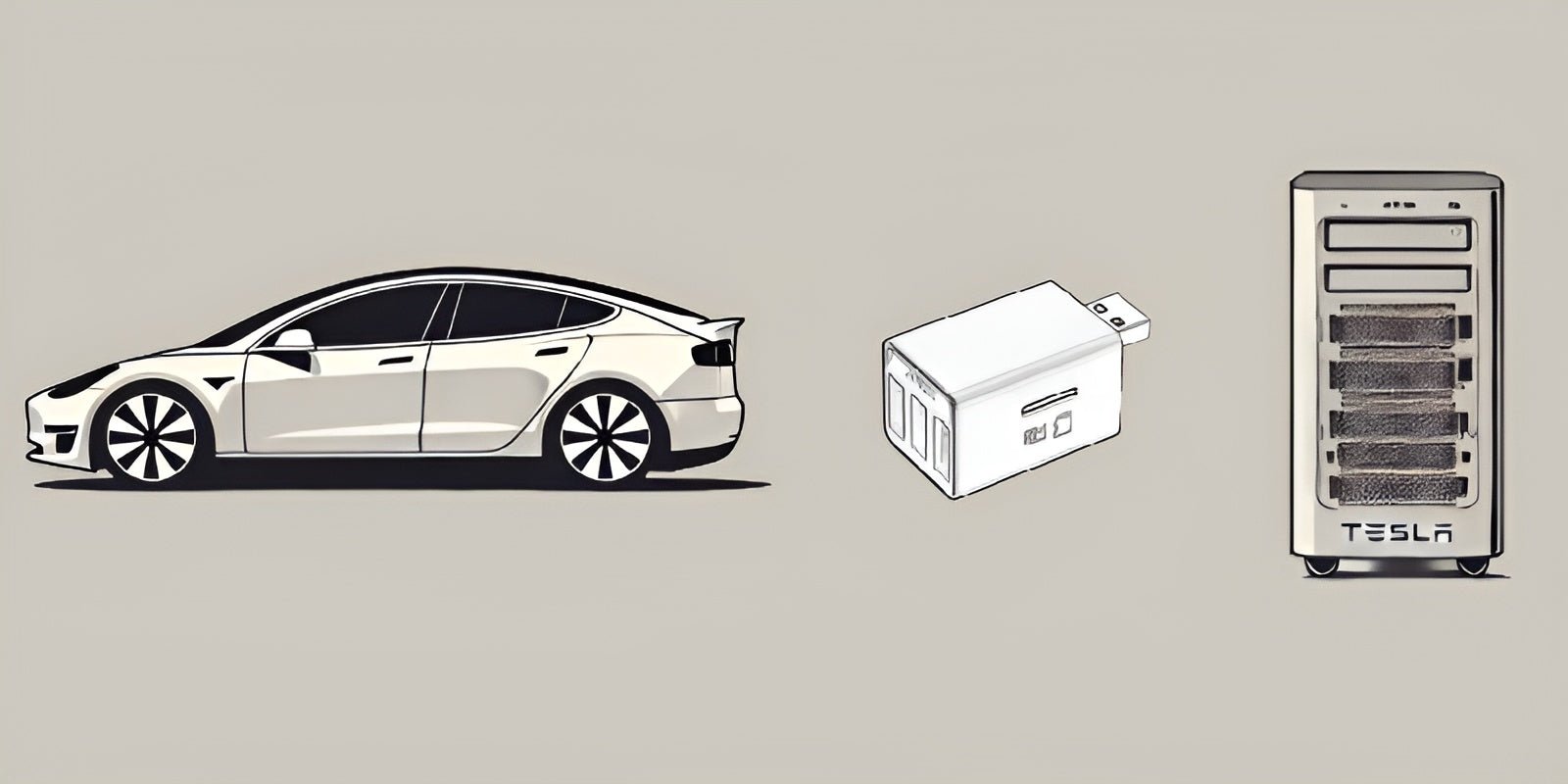
วิธีการสำรองข้อมูล DashCam> ยูทิลิตี้สำรองข้อมูล Tesla DashCam
ครั้งแรกที่ฉันเริ่มใช้อุปกรณ์ USB Tesla 128GB เพื่อบันทึกเหตุการณ์ DashCam ใน
จากนั้น ฉันมองหาวิธีที่ดีกว่าเพื่อให้สามารถจัดเก็บข้อมูลได้มากขึ้น โดยไม่ต้องสำรองข้อมูลบ่อยๆ หรือไม่มีปัญหาเรื่องความร้อนสูงเกินไป ตอนนั้นเองที่ฉันรู้เรื่อง
แต่ด้วยความจุทั้งหมดนี้ ก็ถึงเวลาแล้ว -ใช้เวลานานในการถ่ายโอนฟุตเทจวิดีโอทั้งหมดจากอุปกรณ์แต่ละเครื่องไปยังตำแหน่งที่จัดเก็บข้อมูลสำรองแห่งเดียวด้วยตนเอง
หลังจากคัดลอกเนื้อหาจากไดรฟ์แล้วไดรฟ์เล่าซ้ำแล้วซ้ำเล่า ฉันตัดสินใจว่าถึงเวลาที่ต้องเขียนยูทิลิตี้แล้วทำกระบวนการนั้นให้ฉัน นั่นคือตอนที่ฉันใช้เวลาทั้งวันเขียนและปรับปรุงสคริปต์ ซึ่งสามารถคัดลอกอุปกรณ์ USB ที่รวมกันทั้งหมดไปยังไดรฟ์สำรองข้อมูลเดียวได้ในขั้นตอนเดียว
สิ่งที่คุณต้องทำคือระบุเส้นทางไปยังอุปกรณ์สำรองข้อมูลปลายทาง และมันจะคัดลอกเนื้อหาจากอุปกรณ์ทั้งหมดที่เชื่อมต่อกับฮับโดยอัตโนมัติตามลำดับ
สคริปต์มีอยู่ใน GitHub: https://github.com/xeokeri/tesla-utilities
วิธีใช้ยูทิลิตี้สำรองข้อมูล Tesla DashCam
ยูทิลิตี้นี้ทำให้กระบวนการถ่ายโอนฟุตเทจ Tesla DashCam จากอุปกรณ์ USB หลายตัวไปยังตำแหน่งสำรองข้อมูลเดียวง่ายขึ้น ทำตามขั้นตอนด้านล่างเพื่อให้แน่ใจว่าเข้ากันได้กับระบบปฏิบัติการของคุณและเรียนรู้วิธีใช้สคริปต์อย่างมีประสิทธิภาพ
ความเข้ากันได้
- MacOS: รองรับอย่างเต็มที่ ใช้ไดเรกทอรี
/Volumesเพื่อค้นหาไดรฟ์ของคุณ - ลินุกซ์: รองรับ ใช้ไดเรกทอรี
/mnt/หรือจุดเชื่อมต่อมาตรฐานอื่นๆ - Windows: ความเข้ากันได้ยังไม่ได้รับการยืนยัน ดำเนินการด้วยความระมัดระวังหรือทดสอบในสภาพแวดล้อมที่มีการควบคุม
ข้อกำหนดเบื้องต้น
- ติดตั้ง P
y thon 3 หากยังไม่ได้ติดตั้งบนคอมพิวเตอร์ของคุณ - ดาวน์โหลดสคริปต์จากที่เก็บ GitHub: Tesla Utilities GitHub.
- ตรวจสอบให้แน่ใจว่าไดรฟ์ USB ที่มีภาพ Tesla DashCam เชื่อมต่อกับคอมพิวเตอร์ของคุณอย่างถูกต้อง
คำแนะนำ
1. ค้นหาไดรฟ์:
- บน MacOSให้เปิด Terminal แล้วพิมพ์: ls -l /Volumes
- นี่จะแสดงรายการไดรฟ์ที่เชื่อมต่อทั้งหมด ค้นหาสิ่งที่ขึ้นต้นด้วย
TESLADRIVE(เช่นTESLADRIVE 1,TESLADRIVE 2) ระบุไดรฟ์ปลายทางสำหรับการสำรองข้อมูล (เช่นเทสลาแบ็คอัพ)
- เปิด Terminal และนำทางไปยังไดเร็กทอรีที่เก็บสคริปต์ไว้
- ดำเนินการคำสั่งต่อไปนี้: แทนที่
/Volumes/TeslaBackupด้วยเส้นทางไปยังไดรฟ์สำรองของคุณ
3. ทำให้กระบวนการเป็นอัตโนมัติ:
- สคริปต์จะคัดลอกฟุตเทจวิดีโอทั้งหมดจากอุปกรณ์ USB ที่เชื่อมต่อตามลำดับไปยังไดรฟ์สำรอง
4. รับความช่วยเหลือ:
- สำหรับตัวเลือกการใช้งานโดยละเอียด ให้รันคำสั่งต่อไปนี้เพื่อเข้าถึงเมนูช่วยเหลือ: p
y thon3 scripts/dashcam-backup.py -h
หมายเหตุ
- หากใช้ Linux ให้แทนที่
/Volumes/ด้วย/mnt/หรือไดเร็กทอรีเมาต์ที่เหมาะสมสำหรับระบบของคุณ - ผู้ใช้ Windows ควรทดสอบความเข้ากันได้หรือพิจารณาใช้ระบบ Mac/Linux สำหรับยูทิลิตี้นี้



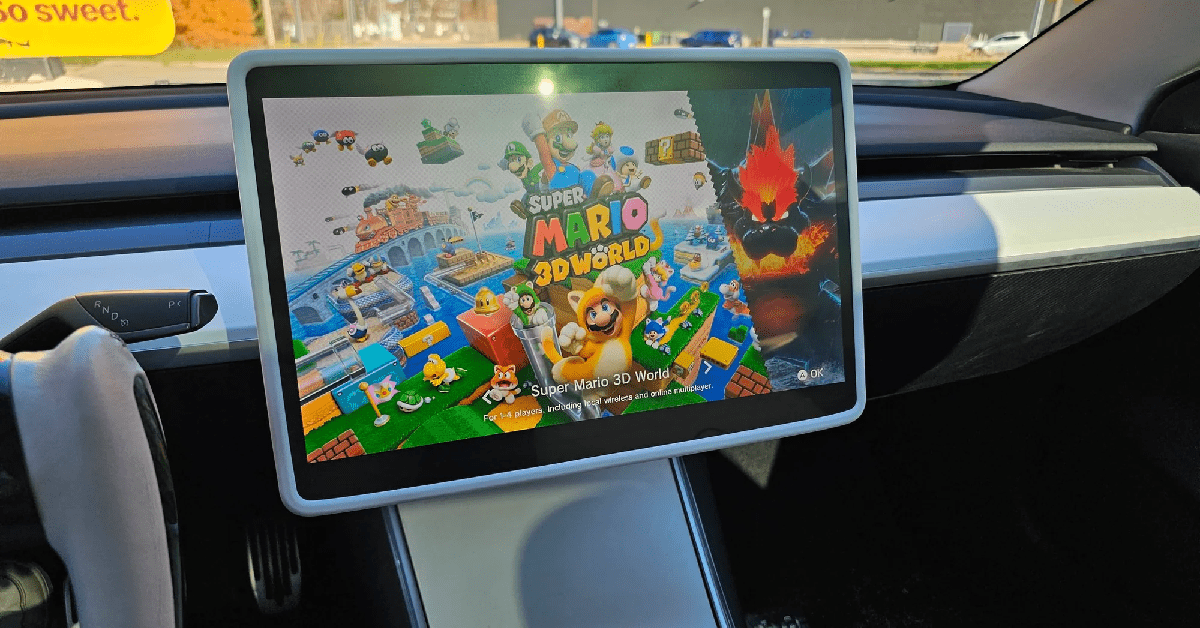


Leave a comment
เว็บไซต์นี้ได้รับการคุ้มครองโดย hCaptcha และมีการนำนโยบายความเป็นส่วนตัวของ hCaptcha และข้อกำหนดในการใช้บริการมาใช้